
Съдържание:
- Автор John Day [email protected].
- Public 2024-01-30 07:52.
- Последно модифициран 2025-01-23 14:36.

Запознайте се със Серж, интерактивната плантатор на закрито. За разлика от другите самозаливащи се сеялки Серж иска вашата любов и внимание да растат. Сензор за влажност на почвата измерва влажността на почвата, която можете да прочетете от LCD дисплея. Само с едно докосване на сензора ще осигурите на Серж прясна вода. В тази инструкция обяснявам как да направя система за поливане на растения със сензор за докосване, захранван от Arduino Uno.
Стъпка 1: Стъпка 1: Какво ще ви трябва
За този проект ще ви трябва:
- 10k резистор - Реле - Потенциометър - Кабелни проводници - Сензор за докосване - Сензор за влажност на почвата - 5V водна помпа - LCD (16x2)
Ще ви трябват и: - Платка - Arduino Uno - Лента - Парче картон
Стъпка 2: Стъпка 2: Окабеляване на компонентите
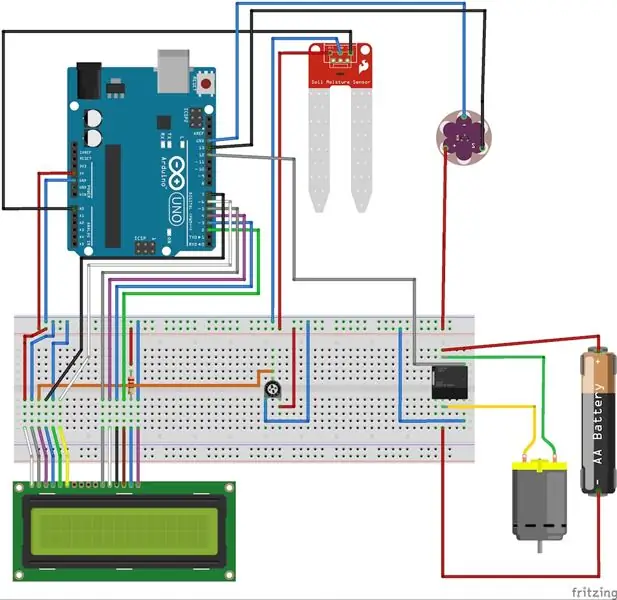
Имайте предвид, че при инсталирането на компонентите трябва да използвате стандартния формат, така че всичко да побере в корпуса.
Стъпка 3: Стъпка 4: Код
За тази стъпка ще трябва да изтеглите прикачения файл и да отворите кода в редактора на Arduino. Заедно с кода ще намерите коментари, които изясняват всяка част от кода. Например: можете лесно да промените текста на LCD дисплея от „Serge's grond bevat % water“на свой собствен текст.
Стъпка 4: Стъпка 4: Отпечатване на 3D жилището

В прикачения файл ще намерите 3D модела, който направих за този проект. Всички изброени компоненти трябва да се вписват перфектно вътре. Ако искате да направите свой собствен корпус, уверете се, че измервате много добре размерите на LCD и сензора за докосване, за да можете да направите изрез, който да им пасва безпроблемно.
Стъпка 5: Стъпка 5: Инсталиране на всичко
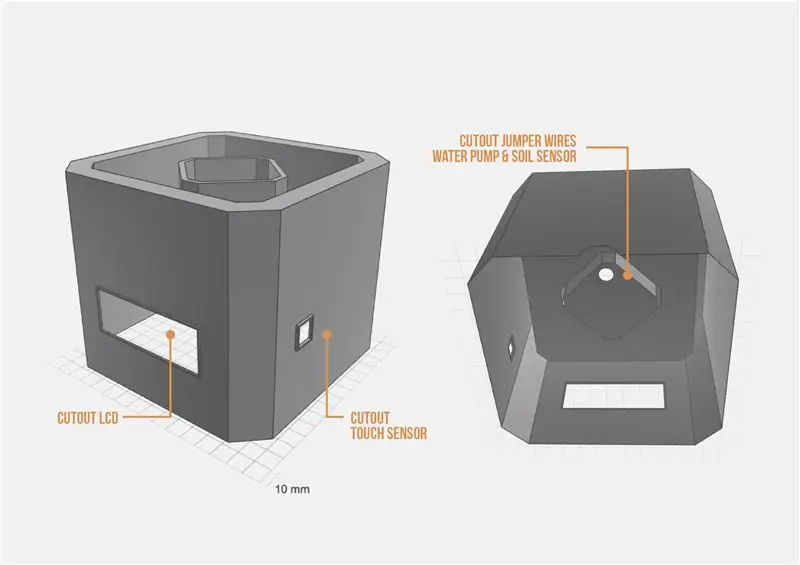
След като приключите с отпечатването на корпуса, сте готови да инсталирате всичко. Първо правим долната част, върху която прикрепяме всички компоненти. Начертайте корпуса върху картон и го изрежете. Имайте предвид, че изтегляте допълнителен капак, който можете да залепите от вътрешната страна на корпуса, така че всичко да остане на мястото си. Следващата стъпка е поставянето на LCD и сензора за докосване в изрезите. Ако сте използвали прикачения файл за 3D модела, компонентите ще се поберат перфектно в изреза. В някои случаи ще трябва да подпилите ръба на изреза, защото е малко прекалено стегнат. Уверете се, че проводниците на джъмпера са достатъчно дълги, за да предотвратите изваждането на LCD дисплея! Използвайте малко лента, за да закрепите сензора за докосване от вътрешната страна на корпуса. Използвайте достатъчно лента, така че сензорът да не се разхлаби, когато го докоснете. Сега ще инсталираме водната помпа и сензора за влажност на почвата. Разкачете проводниците на джъмпера от сензора и помпата и ги издърпайте през отвора в горната част. Уверете се, че имате достатъчно тел за сензора за влажност на почвата, за да можете да го поставите в почвата за саксии. Не забравяйте да залепите/поставите дупката, през която преминават проводниците. Не искате да разливате вода върху дъската в саксията. Последната стъпка е поставянето на дъската в корпуса. Поставете тенджерата настрани и внимателно поставете дъската вътре. Внимавайте да не натискате прекалено силно, за да не се разхлабят проводниците. Вземете картонен изрез, за да затворите дъното. Закрепете ръбовете с лента. Поставете отново тенджерата изправена и се уверете, че всичко работи. Ако всички компоненти работят, вие сте готови да излеете малко вода в резервоара за вода и да започнете да използвате тенджерата.
Препоръчано:
Автоматична система за поливане на растения, използваща Micro: бит: 8 стъпки (със снимки)

Автоматична система за поливане на растения с помощта на Micro: bit: В тази инструкция ще ви покажа как да изградите автоматична система за поливане на растения, използвайки Micro: bit и някои други малки електронни компоненти. Micro: bit използва сензор за влага да следи нивото на влага в почвата на растението и
Как да изградим система за поливане на растения с помощта на Arduino: 7 стъпки

Как да изградим система за поливане на растения с помощта на Arduino: В този урок ще научим как да направим система за поливане на растения, използвайки сензор за влага, водна помпа и мигащ зелен светодиод, ако всичко е наред и OLED дисплей и Visuino. Гледайте видеото
Bluetooth система за поливане на растения: 10 стъпки

Bluetooth система за поливане на растения: *** КАКВО ПРЕДСТАВЛЯВА СИСТЕМА ЗА НАПОЛЯВАНЕ НА БЛУЕТУТНИ РАСТЕНИЯ *** Това е електронна система, захранвана от дъската ARDUINO UNO (микроконтролер). Системата използва Bluetooth технология за получаване на данни от ph на потребителя
Автономна система за поливане на растения: 4 стъпки

Автономна система за поливане на растения: Този проект представя интелигентна автономна система за поливане на растения. Системата е автономна на енергия, използвайки 12V батерия и слънчев панел, и полива централата, когато са създадени подходящите условия, с добре обмислена (надявам се) система за защита срещу отказ. Това аз
Как да изградим автоматична система за поливане на растения с WiFi сигнали: 15 стъпки

Как да изградим автоматична система за поливане на растения с WiFi сигнали: Това е завършеният проект, система за автоматично поливане на растения, контролирана чрез #WiFi. За този проект използвахме Комплект за автоматично сглобяване на автоматична система за поливане на градина от Adosia. Тази настройка използва електромагнитни водни клапани и аналогов почвен овлажнител
